苹果今天凌晨正式推送了iOS 13.3正式版更新,更新包大小为427.2MB,包括了改进和错误修复,并在“屏幕使用时间”中新增了更多家长控制。根据苹果发布的最新支持文档,iOS 13.3正在进行改进以最大程度地减少信息App中的垃圾短信等内容。
iOS13.3.3全机型描述文件下载:
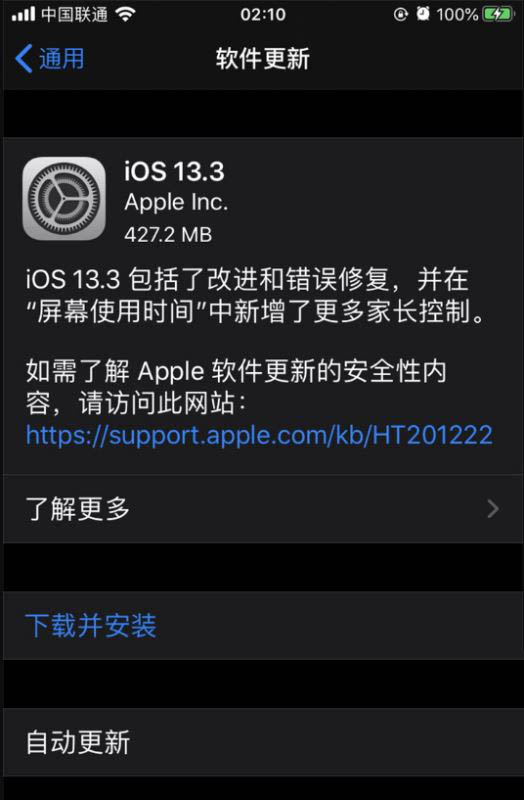
本次更新内容如下:
新增的家长控制提供了更多通信限制,可限制子女通过电话、“FaceTime 通话”或“信息”联系的对象
家长可通过子女的联系人列表管理显示在子女设备上的联系人
可通过链接继续阅读来自同一出版物的相关报道或更多报道
在“照片”中修剪视频时可创建新的视频片段
在 Safari 浏览器中新增了对 NFC、USB 和闪电 FIDO2 适用的安全密钥的支持
修复了“邮件”可能无法下载新邮件的问题
解决了 Gmail 帐户无法删除邮件的问题
解决了可能导致 Exchange 帐户中邮件显示错误字符以及重复发送邮件的问题
修复了长按空格键后光标可能不移动的问题
解决了可能导致通过“信息”发送的截屏变模糊的问题
解决了裁剪或使用“标记”后的截屏可能不会存储到“照片”的问题
修复了“语音备忘录”录音可能无法与其他音频 App 共享的问题
解决了“电话” App 的未接来电标记可能无法清除的问题
解决了“蜂窝数据”设置可能错误地显示为关闭的问题
修复了“智能反转”启用时“深色”模式无法关闭的问题
解决了部分无线充电器的充电速度可能比预期更慢的问题
固件下载:
iOS13支持设备如下:
iPhone XS Max、iPhone XS、iPhone XR、iPhone X、iPhone 8、iPhone 8 Plus、iPhone 7、iPhone 7 Plus、iPhone 6s、iPhone 6s Plus、iPhone SE。(iPhone6及以下机型将不再支持iOS 13)
升级方法1:DFU刷机
1、将手机电量充满,充至100%以后,再刷机(能解决部分电量显示错误问题。)
2、备份你的重要资料,将设备连接到iTunes上面
3、手机开机状态,先按住关机键2秒,然后,同时按住关机键和Home键8-10秒;最后,只按住Home键15秒。
4、进入DFU状态后,手机是黑屏的,iTunes检验到处于一个恢复状态的iPhone
5、在iTunes中按住shift键的同时鼠标左键点击“恢复”,然后找到下载好的iOS13固件包,选择刷入即可。
警告:此方法会清空你的个人资料,请备份资料后再操作;刷机有风险,操作请谨慎。
刷入成功后进入设置-通用-还原,执行一次“抹掉所有内容和设置”,此刷机方法可最大限度避免因系统更新而导致的耗电、卡顿、及系统不稳定现象。
升级方法2:OTA升级
进入设置——通用——软件更新,直接OTA检查更新即可。
iPhone7/8/7P/8Plus进入DFU方式:
关闭 iPhone 7,长按设备右侧电源键3 秒,在按住电源键的同时,长按 iPhone 左侧的音量减键,同时按住两个按键 10 秒,松开电源键,但还需要按住音量减键大约 5 秒。
iPhone X/XS/XR进入DFU方式:
首先升级最新版的iTunes。在开机的状态,把数据线插入电脑,解锁,进入到菜单界面,此时手机是亮屏状态。按一下音量+,然后松开。按一下音量-,然后松开。按住电源键,一直等到屏幕熄灭,松开电源键。同时按住电源键和音量-,保持5秒钟。松开电源键,这时候音量-不要松开,一直按住持续5秒钟就成功进入DFU模式了。
提醒:如果你之前参与过beta测试版本的升级,那么更新到正式版要首先删除你安装的beta版本的描述文件,方法是打开设置-通用-设备管理与描述文件,找到你安装的描述文件删除后重启手机即可收到正式版本的推送。